禁止windows自动安装驱动 如何禁止win10操作系统自动下载和安装驱动
更新时间:2023-09-13 14:13:17作者:yang
如今随着科技的不断发展,操作系统的自动化功能也越来越强大,有时候我们可能并不希望系统自动下载和安装驱动程序。特别是在Windows 10操作系统中,自动安装驱动可能会导致设备不稳定或与其他软件不兼容的问题。禁止Windows自动安装驱动成为了一项重要的需求。如何在Win10系统中禁止自动下载和安装驱动呢?以下将详细介绍具体方法,让我们一起来了解吧。
方法如下:
1.点击桌面左下角的Windows徽标按钮。
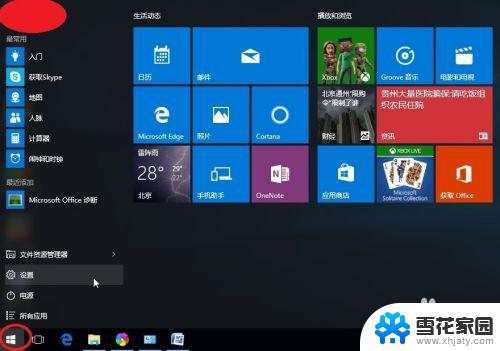
2.点击所有应用按钮。
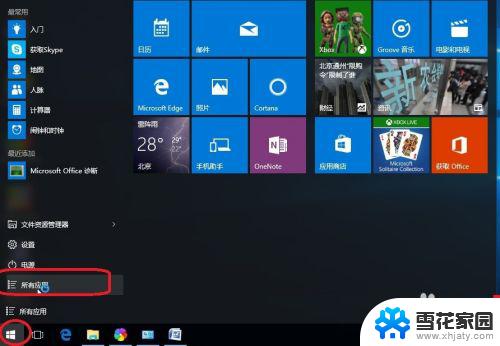
3.找到Windows系统按钮,点击下拉菜单。
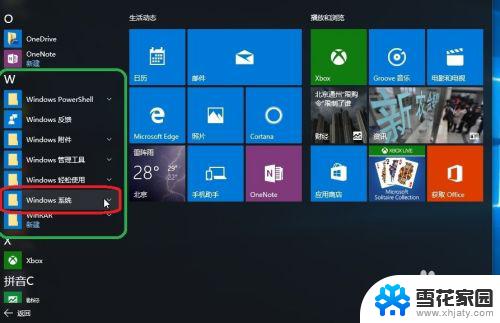
4.点击控制面板。
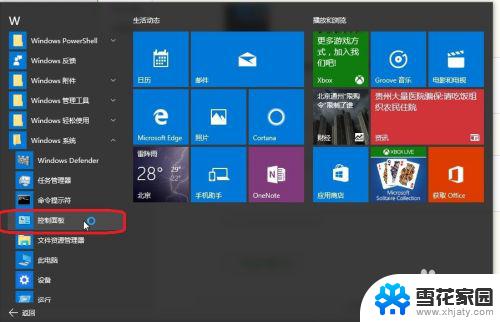
5.进入控制面板。
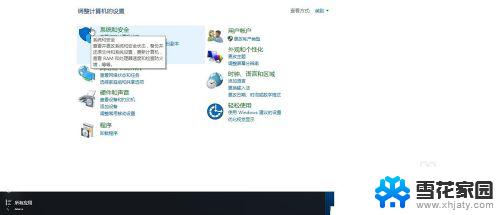
6.点击系统和安全。
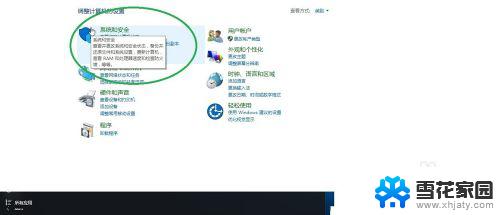
7.点击系统按钮。
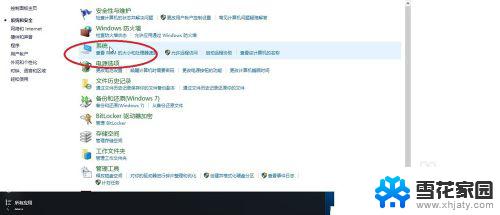
8.进入高级系统设置。
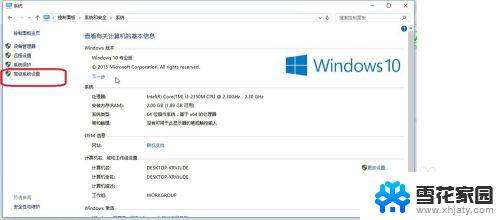
9.在弹出的系统属性对话框中选择硬件。
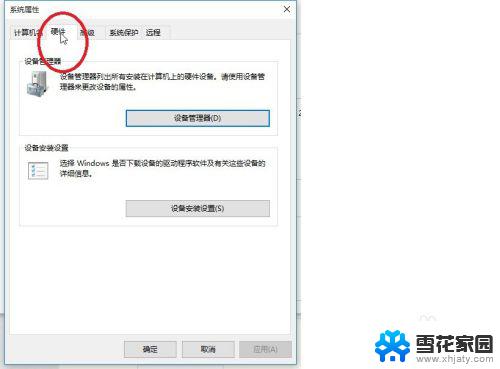
10.点击设备安装设置按钮。
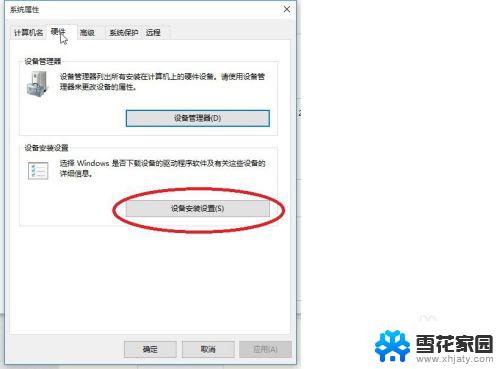
11.在弹出的设备安装设置对话框中按下图选择后点击保存设置即可。
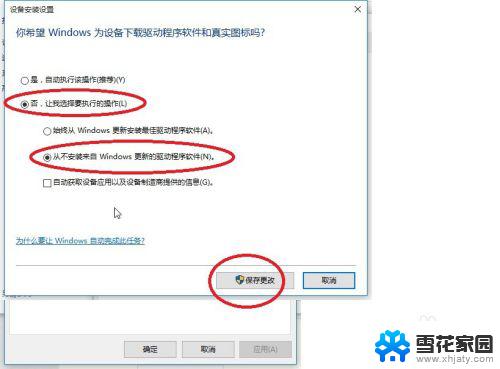
以上是禁止Windows自动安装驱动程序的全部内容,如果您遇到这种情况,请按照以上步骤解决,我们希望这些方法可以帮助您。
禁止windows自动安装驱动 如何禁止win10操作系统自动下载和安装驱动相关教程
-
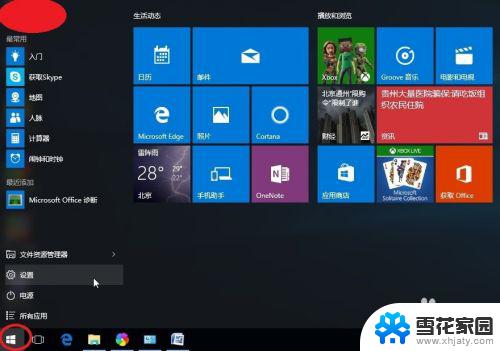 windows自动安装驱动怎么关掉 win10操作系统如何关闭自动安装驱动
windows自动安装驱动怎么关掉 win10操作系统如何关闭自动安装驱动2023-09-14
-
 win7安装wifi驱动 Windows7系统无线网卡驱动安装失败解决方法
win7安装wifi驱动 Windows7系统无线网卡驱动安装失败解决方法2023-09-12
-
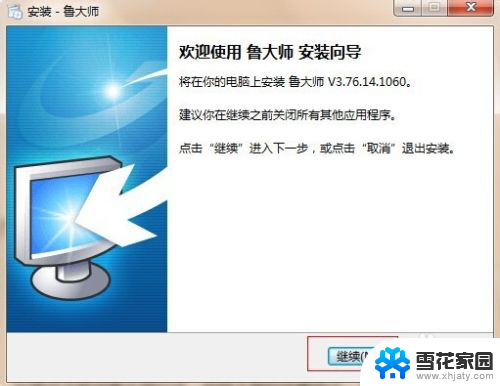 怎样安装网卡驱动器 网卡驱动如何手动安装
怎样安装网卡驱动器 网卡驱动如何手动安装2024-04-06
-
 无线网卡如何安装驱动程序 无线网卡驱动安装方法
无线网卡如何安装驱动程序 无线网卡驱动安装方法2024-02-10
- win10 查看驱动 怎样判断Win10系统是否已经安装了全部的驱动
- win10怎么看驱动有没有安装好 win10系统如何查看是否已经安装完整驱动
- 电脑自带的驱动在哪 怎样查看电脑中安装的驱动程序
- 笔记本没有wifi驱动怎么安装 如何在装系统后安装无线网卡驱动
- 系统策略禁止此安装,请与系统管理员联系 系统管理员设置了禁止安装策略怎么办
- 显卡安装驱动失败是什么原因 NVIDIA驱动安装失败怎么办
- cad2006破解版安装 Autocad2006破解版安装图文教程详解
- 安装win11缺少介质驱动程序 缺少计算机所需的介质驱动程序怎么下载
- adobe 破解版下载 Adobe Acrobat Pro DC 2022破解版安装教程
- 重装系统后鼠标不动了怎么办 重装系统后鼠标键盘无法识别
- win10怎么装天正2006 win10如何安装cad2006教程
- 小米电脑如何重装系统 小米电脑重装系统win10图文指导
系统安装教程推荐
- 1 win10家庭中文版安装密钥 Win10专业版安装密钥免费分享
- 2 win10每次安装软件都要提示 关闭Win10安装软件时的弹窗步骤
- 3 手柄安装电脑 电脑游戏手柄设置方法
- 4 ultraiso刻录光盘装系统 UltraISO软件制作系统光盘启动盘教程
- 5 steam 安装包 Steam安装教程
- 6 允许软件下载安装权限在哪设置 Win11允许安装软件的设置步骤
- 7 鲁大师测的温度准吗 鲁大师经典版v5.1021.1305.728官方安装版更新
- 8 win8怎么装回win7系统 win8如何降级安装win7教程
- 9 电脑显示没有插入音频设备怎么办 电脑显示未安装音频设备怎么办
- 10 win7更新工具 UpdatePack7R2 v24.04.10离线安装支持